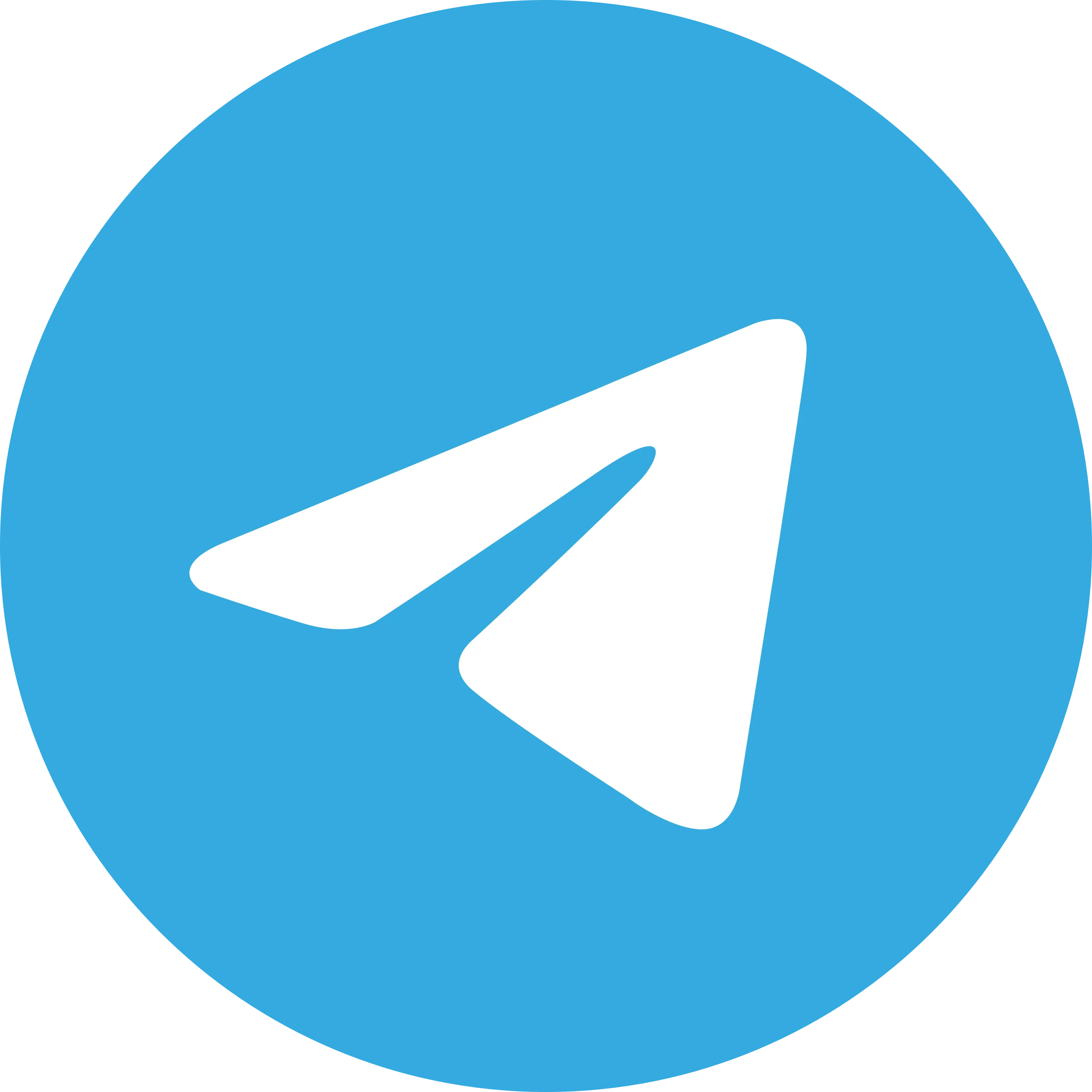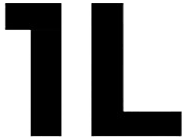Подпишитесь на рассылку и получайте свежие новости и акции нашего магазина.
Что такое режим инкогнито
Начнем с того, что режим инкогнито называется так не во всех браузерах. Инкогнито — это название приватной сессии в Google Chrome. В Microsoft Edge существует InPrivate-просмотр, в Safari — частный доступ, в Opera и Firefox — приватные вкладки и окна соответственно. Несмотря на различия в названиях, функциональность у таких режимов одинаковая.
Принцип работы режима инкогнито прост. Когда вы пользуетесь обычным браузером без дополнительных настроек и расширений, то оставляете за собой цифровые следы. Это история браузера, временные файлы, хранящиеся в кэше, логины и пароли для входа на различные сайты, информация о банковских картах. На первый взгляд это удобно: не нужно постоянно вводить длинный пароль или двенадцать цифр с пластиковой карты. Однако существуют и негативные стороны. Вы наверняка оказывались в ситуации, когда, казалось, едва подумали о приобретении новой стиральной машины или о том, как приготовите пасту на ужин, а баннеры с рекламой техники и рецептов уже тут как тут. И это только верхушка айсберга. Ваши персональные данные, включая пароли от соцсетей, номера банковских карт и телефонов, могут стать добычей мошенников. В лучшем случае ваш телефон попадет в базу холодных звонков школ изучения английского языка. А о ситуациях похуже даже не стоит говорить.
Включенный режим инкогнито минимизирует риски. При его активации включается новая сессия: для браузера вы как будто становитесь совершенно новый человеком, с которым он не знаком. Поэтому в режиме инкогнито вас не встретит навязчивая персонализированная контекстная реклама, не будет отображаться и сохраняться история поиска, а также пароли и номера. При этом никаких ограничений в использовании браузера нет. Вы можете продолжать пользоваться интернетом как обычно: гуглить, играть, общаться в соцсетях, смотреть ролики. А сразу же после закрытия браузера в режиме инкогнито происходит как раз та самая приватность. Браузер как будто «забывает» о вашей предыдущей активности, поэтому при следующей сессии вам не будут предлагаться рецепты запеканки или дешевые авиабилеты, если вы до этого вводили в поисковую строку такие запросы. Для браузера вы снова окажетесь новым человеком.
Для чего нужен режим инкогнито
Во включенном режиме инкогнито:
- Не отображается история просмотров;
- Не сохраняются логины, пароли, номера телефонов и банковских карт;
- Приостанавливается работа расширений;
- Активируется гостевой режим, в котором происходит разлогин на всех сайтах;
- Не сохраняется кэш и не учитываются куки-файлы.
Весь этот функционал может быть полезен, когда вам требуется войти в личные аккаунты на чужом или общедоступном устройстве. Режим инкогнито позволит сэкономить время и нервы: один клик на крестик заменяет последовательный выход из всех аккаунтов во всех соцсетях, почтах и сайтах. Также вы можете не беспокоиться, что владелец компьютера увидит ваши поисковые запросы, когда запустит следующую сессию после вас.
Для дополнительной меры предосторожности при использовании чужого компьютера вы можете воспользоваться функцией гостевого режима, доступной в браузере Google Chrome. После завершения сеанса ваша личная информация будет удалена.
Также режим инкогнито может быть полезен, если вы не хотите видеть персонализированную контекстную рекламу. Сбор данных о вашей активности будет осуществляться только во время текущей сессии. После перезахода в браузер в режиме инкогнито персональные баннеры высвечиваться не будут, ведь для поисковика вы снова станете «чистым листом».
Еще один плюс режима инкогнито — отсутствие искусственного завышения цен. Известно, что некоторые сайты специально завышают цены именно для вас, ориентируясь на вашу активность в сети. Даже просмотр (а не покупка) дорогостоящих товаров может запустить алгоритмы завышения цены.
Есть еще не самые очевидные, но крутые фишки. Например, вы можете открывать сразу несколько аккаунтов одной программы на одном устройстве. Если вам нужен одновременный доступ к двум почтовым ящикам или двум страницам в одной соцсети, то достаточно просто открыть вкладку инкогнито.
Вторая фишка наверняка будет полезна любителям YouTube. Казалось ли вам когда-нибудь, что абсолютно все ролики пересмотрены, ничего новенького не появляется, а все рекомендации слишком скучные? Алгоритмы YouTube грамотно и корректно подстраиваются под предпочтения пользователей, но случается так, что за долгое время существования аккаунта они перестают присылать совершенно новый контент, ориентируясь только на то, что действительно зайдет и понравится. Пользователи оказываются в ловушке «информационного пузыря». Вот тут-то на помощь и придет режим инкогнито, который ничего не знает о предпочтениях и лайках и буквально привнесет тонны свежего контента, который попросту не попадал в персонализированные рекомендации.
Складывается впечатление, что приватный режим в обычной жизни просто необходим. Однако важно отметить, что называть режим инкогнито синонимом анонимайзера в корне неверно. Инкогнито больше схож с симулированием конфиденциальности, нежели с ее реальным обеспечением.
С чем не поможет режим инкогнито
Да, режим инкогнито обеспечивает повышенную приватность, но все же не делает вас полностью анонимными в интернете. Рассказываем, почему и в каких случаях этот режим может быть бесполезен.
- Режим инкогнито не скрывает информацию о вашем местонахождении, так как не скрывает ваш IP-адрес.
- Режим инкогнито не способен полностью отключить персонализированную рекламу, если вы залогинитесь на любом сайте. Это объясняется тем, что данные о ваших предпочтениях хранятся не в браузере, а в учетной записи, привязанной к конкретному сайту.
- В режиме инкогнито сайты продолжают считывать ваши уникальные данные: информацию о самом браузере, операционной системе или настройках экрана. По отдельности эта информация не представляет угрозы конфиденциальности, но опытные мошенники могут собрать все воедино, что уже несет угрозу приватности.
- Провайдеры и системные администраторы получают информацию о вашей сессии вне зависимости от того, включаете вы режим инкогнито или нет.
- Режим инкогнито не предоставляет полной защиты от вредоносных программ или хитроумных вирусов. Да, в приватном режиме не сохраняются данные, например, банковских карт, которые вы вводите на сайте. Однако существуют вредоносные кейлогеры, которые умеют считывать с экрана движения мыши или регистрируют и запоминают нажатия на клавиатуре. Защититься от таких программ помогут специальные антивирусы.
Хоть режим инкогнито может быть полезным для обеспечения временной, частичной приватности, он не обеспечивает полной анонимности в интернете. Если вы беспокоитесь о безопасности ваших данных и хотите не оставлять никаких следов в сети, то лучше рассмотрите для регулярного использования VPN. Если же в функциональной части приватного режима вас все устраивает, то рассказываем, как зайти в режим инкогнито.
Как включить режим инкогнито (горячие клавиши)
Самый быстрый и простой способ включения приватного режима.

Как войти в режим инкогнито в Chrome
На ПК
Откройте настройки, кликнув на крайнюю правую кнопку в верхнем меню — она отмечена тремя точками. Выберите «Новое окно в режиме инкогнито».

Также для Google Chrome есть специальное расширение. Если вы хотите открывать в режиме инкогнито только определенные сайты, то с его помощью можете составить отдельный список. Выбранные сайты будут открываться в приватном режиме автоматически в отдельной вкладке.
На телефоне
Находясь на стартовой странице или на любом открытом сайте, кликните на настройки (три точки) в верхнем правом углу страницы. Выберите «Новая вкладка инкогнито».

Как зайти в режим инкогнито в «Яндекс Браузере»
На ПК
Кликните на три полоски (они находятся в верхней части экрана справа). Выберите строку «Режим инкогнито» со шпионской маской.

На телефоне
Кликните на шпионскую маску в правой верхней части экрана. Кстати, в режиме инкогнито на телефоне нельзя сделать скриншот.
Как открыть режим инкогнито в Opera
На ПК
Кликните на изображение иконки браузера в левом углу в верхней части экрана. Выберите «Создать приватное окно».
На телефоне
Откройте Opera на смартфоне. Внизу экрана на панели расположены кнопки «Назад», «Перезагрузить страницу», «Поиск» (лупа). Следом за лупой есть кнопка «Вкладки». Кликните на нее. Вы увидите две вкладки: «Обычный» и «Приватный». Перейдите на приватный режим и тапните на большую кнопку с плюсом внизу экрана.

Как открыть вкладку инкогнито в Mozilla Firefox
На ПК
Кликните на три горизонтальные полоски. Они расположены в верхней части экрана справа от поисковой строки. В выпадающем меню выберите «Новое приватное окно».
На телефоне
Кликните на шпионскую маску справа от логотипа.

Как открыть вкладку инкогнито в Safari
На ПК
Выберите пункт меню «Файл». Кликните «Новое частное окно».
Также вы можете настроить открытие частного окна по умолчанию. Для этого в настройках Safari перейдите во вкладку «Основные» и найдите пункт «При запуске Safari открывать». Выберите «Новое частное окно».
На телефоне (в iOS 17)
Кликните по кнопке «Вкладки» в открытом Safari на iPhone. Найдите кнопку «Группа частных вкладок» и нажмите вкладку, которую нужно открыть.
На телефоне (iOS 16 и ниже)
Кликните по кнопке «Вкладки» в открытом браузере. Для отображения списка групп вкладок тапните на кнопку «Начальная страница» или «N вкладок». Кликните по кнопке «Частный доступ» — «Готово».
Как войти в режим инкогнито в Microsoft Edge (Internet Explorer)
На ПК (Microsoft Edge)
Кликните на три точки в правом верхнем углу. Выберите «Новое окно InPrivate».

На ПК (Internet Explorer)
Кликните кнопку «Настройки», расположенную вверху справа. Она выглядит как шестеренка. Выберите «Безопасность» — «Просмотр InPrivate».
На телефоне
Кликните по иконке «Настройки» справа внизу экрана. Тапните «Новая вкладка InPrivate».
Как выйти из режима инкогнито
Для всех браузеров и операционных систем необходимо просто закрыть вкладки, которые ранее были открыты в приватном режиме.
- Комментарии